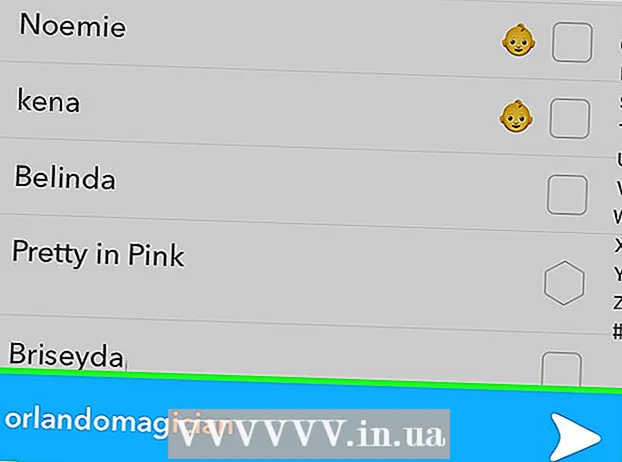विषय
- कदम
- विधि 3 में से 1 नया राउटर स्थापित करना
- विधि 2 में से 3: अपने वायरलेस एडेप्टर का पता लगाएँ
- विधि 3 में से 3: नेटवर्क से जुड़ना
यह आलेख लिनक्स पर होम वायरलेस नेटवर्क (आईईईई 802.11 जिसे वाई-फाई भी कहा जाता है) स्थापित करने के लिए चरण-दर-चरण मार्गदर्शिका प्रदान करता है।
कदम
अधिकांश वायरलेस एडेप्टर लिनक्स ओएस पर काम करने के लिए डिज़ाइन नहीं किए गए हैं, कोई विकसित ड्राइवर और फर्मवेयर नहीं हैं, जो अनिवार्य रूप से समस्याओं की ओर जाता है। लिनक्स समुदाय और कुछ विक्रेताओं के महत्वपूर्ण प्रयासों के लिए धन्यवाद, इस स्थिति को ठीक करने का निर्णय लिया गया है और हाल ही में लिनक्स विक्रेताओं ने वितरण जारी किया है जो महत्वपूर्ण संख्या में वायरलेस कार्ड का समर्थन करते हैं।
उबंटू वाई-फाई दस्तावेज़ीकरण जानकारी के साथ एक अच्छा, और अक्सर अद्यतन मार्गदर्शिका है कि उबंटू के नवीनतम संस्करणों में कौन से कार्ड समर्थित हैं (अन्य वितरणों के नवीनतम संस्करणों में समान स्तर का समर्थन होना चाहिए)। यह उन कार्डों को भी सूचीबद्ध करता है जिनके पास बंद स्रोत ड्राइवरों के लिए दार्शनिक (या अन्यथा) आपत्ति रखने वाले उपयोगकर्ताओं के लिए मुफ्त सॉफ्टवेयर है।
विधि 3 में से 1 नया राउटर स्थापित करना
 1 यदि आप अपना इंटरनेट साझा करना चाहते हैं तो अपने राउटर को इंटरनेट से कनेक्ट करें।
1 यदि आप अपना इंटरनेट साझा करना चाहते हैं तो अपने राउटर को इंटरनेट से कनेक्ट करें। 2 नेटवर्क केबल का उपयोग करके राउटर को अपने कंप्यूटर से कनेक्ट करें।
2 नेटवर्क केबल का उपयोग करके राउटर को अपने कंप्यूटर से कनेक्ट करें। 3 अपना ब्राउज़र लॉन्च करें और पता दर्ज करें "192.168.0.1"या आपके राउटर सर्वर का पता।
3 अपना ब्राउज़र लॉन्च करें और पता दर्ज करें "192.168.0.1"या आपके राउटर सर्वर का पता। 4 अपने राउटर से उपयोगकर्ता नाम और पासवर्ड दर्ज करें (अक्सर "व्यवस्थापक" और!व्यवस्थापक!), फिर अपना आईएसपी दर्ज करें।
4 अपने राउटर से उपयोगकर्ता नाम और पासवर्ड दर्ज करें (अक्सर "व्यवस्थापक" और!व्यवस्थापक!), फिर अपना आईएसपी दर्ज करें।  5 वायरलेस विकल्प चालू करें, WEP (या WPA) एन्क्रिप्शन सेट करें, और अपना नेटवर्क पासवर्ड दर्ज करें।
5 वायरलेस विकल्प चालू करें, WEP (या WPA) एन्क्रिप्शन सेट करें, और अपना नेटवर्क पासवर्ड दर्ज करें।
विधि 2 में से 3: अपने वायरलेस एडेप्टर का पता लगाएँ
 1 आपका वायरलेस एडॉप्टर स्वतः पता लगाया जाना चाहिए और आपके वितरण नेटवर्क टूल (नेटवर्कमैनेजर) के कॉन्फ़िगरेशन में उपलब्ध होना चाहिए। यदि कार्ड "नहीं" पाया जाता है, तो निम्न कार्य करें:
1 आपका वायरलेस एडॉप्टर स्वतः पता लगाया जाना चाहिए और आपके वितरण नेटवर्क टूल (नेटवर्कमैनेजर) के कॉन्फ़िगरेशन में उपलब्ध होना चाहिए। यदि कार्ड "नहीं" पाया जाता है, तो निम्न कार्य करें:  2 प्रवेश करना iwconfig टर्मिनल में यह देखने के लिए कि वायरलेस नेटवर्क का पता चला है।
2 प्रवेश करना iwconfig टर्मिनल में यह देखने के लिए कि वायरलेस नेटवर्क का पता चला है। 3 प्रवेश करना सुडो lshw (या एलएसपीसीआई या एलएसयूएसबी) हार्डवेयर सूची में जाएं और चिपसेट और आपके कार्ड के उपयोग के बारे में विस्तृत जानकारी प्राप्त करें। यह पता लगाने के लिए कि चिपसेट आपके कार्ड का समर्थन करता है या नहीं, इंटरनेट पर खोज करने या समर्थन मंचों पर पोस्ट करने का प्रयास करें।
3 प्रवेश करना सुडो lshw (या एलएसपीसीआई या एलएसयूएसबी) हार्डवेयर सूची में जाएं और चिपसेट और आपके कार्ड के उपयोग के बारे में विस्तृत जानकारी प्राप्त करें। यह पता लगाने के लिए कि चिपसेट आपके कार्ड का समर्थन करता है या नहीं, इंटरनेट पर खोज करने या समर्थन मंचों पर पोस्ट करने का प्रयास करें।  4 यदि आप Linux टकसाल का उपयोग कर रहे हैं, तो MintWifi आज़माएं।
4 यदि आप Linux टकसाल का उपयोग कर रहे हैं, तो MintWifi आज़माएं। 5 आपको NdisWrapper और Windows ड्राइवरों का उपयोग करने की आवश्यकता हो सकती है। Ndiswrapper मैनुअल खोजें या फ़ोरम से मदद माँगें।
5 आपको NdisWrapper और Windows ड्राइवरों का उपयोग करने की आवश्यकता हो सकती है। Ndiswrapper मैनुअल खोजें या फ़ोरम से मदद माँगें।
विधि 3 में से 3: नेटवर्क से जुड़ना
 1 यदि आपका वितरण NetworkManager का उपयोग करता है, तो उस घड़ी के बगल में एक आइकन होना चाहिए जिस पर आप क्लिक कर सकते हैं।
1 यदि आपका वितरण NetworkManager का उपयोग करता है, तो उस घड़ी के बगल में एक आइकन होना चाहिए जिस पर आप क्लिक कर सकते हैं। 2 "एन्क्रिप्शन" (WEP या WPA) चुनें और पासकोड दर्ज करें।
2 "एन्क्रिप्शन" (WEP या WPA) चुनें और पासकोड दर्ज करें। 3 यदि आपका वितरण NetworkManager का उपयोग नहीं करता है, तो आपको इसके दस्तावेज़ों की खोज करनी होगी या फ़ोरम पर जाकर मदद माँगनी होगी।
3 यदि आपका वितरण NetworkManager का उपयोग नहीं करता है, तो आपको इसके दस्तावेज़ों की खोज करनी होगी या फ़ोरम पर जाकर मदद माँगनी होगी।